Как задать требуемый размер видео для Instagram
Даже если вы снимали видео на смартфон, иногда перед публикацией может потребоваться отредактировать его на компьютере. Это особенно актуально, если вы хотите добавить спецэффекты или обрезать одно и то же видео под разные типы публикаций.
В тех случаях, когда вам необходимо адаптировать видео под нужный размер, пригодится VSDC – бесплатный редактор видео на Windows. VSDC подойдёт как для внесения небольших изменений в видео, так и для полноценного монтажа и цветокоррекции. Инструментом можно пользоваться абсолютно бесплатно, и при этом он не добавляет водяные знаки на видео после экспорта.
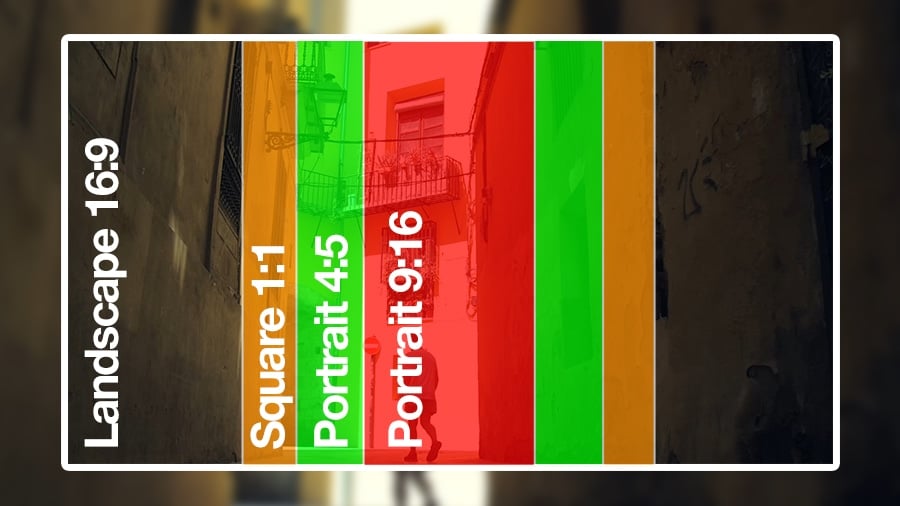
Чтобы быстро обрезать или адаптировать видео под размеры Instagram, в VSDC есть специальные преднастроенные профили, поэтому подгонять размеры вручную также не придётся.
В инструкции ниже мы расскажем, как использовать VSDC, чтобы применить нужный размер к видео перед публикацией в ленте Instagram, а также в Stories, Reels и IGTV.
Скачать бесплатный редактор VSDC
Как создать проект для Instagram в VSDC
Самый быстрый способ применить корректный размер к видео в VSDC – это создать пустой проект с требуемыми параметрами. Таким образом, любое видео, которое вы добавите в этот проект, автоматически адаптируется под его размеры.
Шаг 1. Создайте пустой проект в VSDC
Запустите VSDC на компьютере и выберите опцию Пустой проект, чтобы создать новый проект с пользовательскими настройками. Во всплывающем окне выберите Устройство ➝ Instagram затем откройте меню Разрешение.

В зависимости от того, какой формат публикации вы планируете, вам подойдут следующие опции:
- Видео для публикации в ленте Instagram – 4:5 или 1:1 (максимальное разрешение 1080x1080 или 1080x1350)
- Видео для Instagram Stories, Reels или IGTV – 9:16 (максимальное разрешение 1080x1920)
Обратите внимание на то, что в меню доступны разные варианты разрешения как для вертикального, так и для горизонтального режимов. При этом, естественно, стоит выбирать максимально высокое разрешение, если качество вашего оригинального видеофайла ему соответствует.
После того, как вы определились с настройками, нажмите Принять.
Шаг 2. Импортируйте видео в проект
Чтобы добавить ваше видео в созданный проект, используйте кнопку Добавить объект в верхнем меню или соответствующую опцию для импорта файлов слева. Добавленное видео будет адаптировано под разрешение проекта, которое вы выбрали на предыдущем этапе. Это значит, что промежутки между размером сцены и размером видео, если таковые имеются, будут заполнены фоновым цветом.

По умолчанию, цвет фона проекта – чёрный, однако, вы можете выбрать любой другой цвет во всплывающем окне шагом ранее.
Шаг 3. Выполните кадрирование
На данном этапе у вас есть два варианта: экспортировать видео с цветным фоном или кадрировать его, обрезав под размеры Instagram. В первом случае, просто перейдите во вкладку Экспорт проекта и сохраните видео в нужном формате. Во втором случае, выберите опцию Обрезать края ➝ Выбрать область обрезки в верхнем меню редактора.

В окне обрезки выберите Установить размер по соотношению сторон сцены ➝ Установить максимальный размер. Обратите внимание на то, что рамку кадрирования, которая определяет область обрезки кадра, можно двигать по вашему усмотрению.
Как только вы определитесь с областью кадрирования, нажмите Ок.
Шаг 4. Экспортируйте видео
Если вы готовы сохранить видео на компьютер, перейдите во вкладку Экспорт проекта и нажмите на кнопку Экспортировать. Поскольку все необходимые параметры проекта вы задали в начале работы, дополнительные настройки на данном этапе не требуются. Тем не менее, если вы решили что-то изменить, вы можете сделать это, используя меню Изменить профиль под окном предпросмотра.

Всё готово! Теперь вы знаете, как можно быстро адаптировать размер видео под ленту Instagram, Stories, IGTV и Reels.
Рекомендованные настройки для публикации видео в Instagram
Если вы ищете общие рекомендации по размеру видео для Instagram, они следующие:
- Формат видео – MP4 (также MPEG-4)
- Кодек – H.264
- Количество кадров в секунду – 30 fps
- Ширина видео – 1080 пикселей
Видео меньшего размера (например, с шириной 600 пикселей) допустимы, однако, стоит понимать, что это скажется на качестве итогового контента. Помните о том, что Instagram может ужимать изображения, поэтому очень важно изначально снимать видео в максимальном качестве – особенно, если вы используете эту платформу для продвижения собственного блога или бренда.
Что касается наилучших разрешения и соотношения сторон, у вас есть несколько опций.
Для публикации видео в ленте, используйте соотношение сторон 1.91:1 (горизонтальный режим) или 4:5 (портретный режим). Как правило, второй вариант предпочтительнее, потому что видео, снятое в портретном режиме, занимает большую часть экрана – а значит, вовлечённость зрителя будет выше. Лучшие варианты разрешения в данном случае – это 1080x1350 и 864x1080. Если во время съёмки видео вы забыли перейти в портретный режим, предпочтительным решением будет соотношение 1:1 (то есть, квадрат). В таком случае, оптимальное разрешение —1080x1080.
Для Stories и Reels идеальное соотношение сторон – это 9:16 при разрешении 1080x1920 пикселей. Оба формата публикаций рассчитаны строго на вертикальные видео, и в идеале, контент для них вы должны изначально снимать в портретном режиме.
Наконец, при публикации видео в IGTV, вы можете использовать как вертикальные видео с соотношением сторон 9:16, так и портретные видео с соотношением сторон 16:9. Однако имейте в виду, что при просмотре IGTV в ленте, видео будет загружаться в портретном режиме (поэтому и здесь вертикальные видео предпочтительнее).
Бонус. Как быстро разбить видео на части перед публикацией в Instagram
Если продолжительность вашего видео дольше, чем допустимый максимум, вы можете разбить видеофайл на части с помощью маркеров. Этот приём особенно удобен, если вы планируете публиковать несколько видео последовательно в Stories или в карусели.
Чтобы разбить видео на части с помощью маркеров, вернитесь во вкладку Редактор и разместите курсор на моменте, где необходимо сделать разрез. Добавьте маркер из меню инструментов, выберите Маркер разбивки и нажмите Ок.

Нет никаких ограничений на количество созданных маркеров, поэтому вы можете повторить данные действия столько раз, сколько это необходимо. Во вкладке Экспорт проекта, откройте меню Дополнительные параметры и выберите опцию Разбить файл по маркерам. Затем снимите галочку с опции Объединить сцены в одну.

В результате, видео будет сохранено в виде нескольких файлов, в соответствии с расставленными маркерами. Ну а поскольку в Instagram теперь доступна загрузка файлов с десктопа, всё, что останется сделать на этом этапе – это открыть ваш аккаунт в браузере и загрузить полученные видео.
Ещё пара советов о том, как публиковать видео в Instagram
Применить нужный размер к видео для Instagram не так сложно, даже если вы по ошибке выбрали неверный режим съёмки. Однако помимо размера, есть ещё несколько важных моментов, о которых стоит помнить перед публикацией. Вот некоторые из них:
- убедитесь в том, что вы сохранили видео в формате MP4. Если ваше видео снято в каком-либо другом формате, используйте бесплатный видеоконвертер.
- изучите настройки камеры, на которую вы снимаете для Instagram, чтобы узнать, как получить видео в максимальном качестве. При перекидывании видео с устройства на устройство используйте решения, которые сохраняют качество.
- используйте субтитры и подписи. Большинство листают ленту с выключенным звуком. Если в вашем видео присутствует речь, добавьте текст, чтобы донести суть до всех категорий пользователей.
Наконец, для удобства вы можете использовать платформы для планирования публикаций в социальных сетях. Они не только экономят время, но и позволяют планировать публикации с десктопа, а также анализировать их эффективность. Если вы не знаете, с чего начать, Buffer и Hootsuite – отличные варианты с бесплатными планами.
Остались вопросы по поводу кадрирования видео для Instagram? Напишите нам на Этот адрес электронной почты защищен от спам-ботов. У вас должен быть включен JavaScript для просмотра., и мы постараемся помочь.
Вы можете узнать больше о программе на странице описания продукта Бесплатный Видеоредактор